学习计划制定软件doc.docx
《学习计划制定软件doc.docx》由会员分享,可在线阅读,更多相关《学习计划制定软件doc.docx(5页珍藏版)》请在冰豆网上搜索。
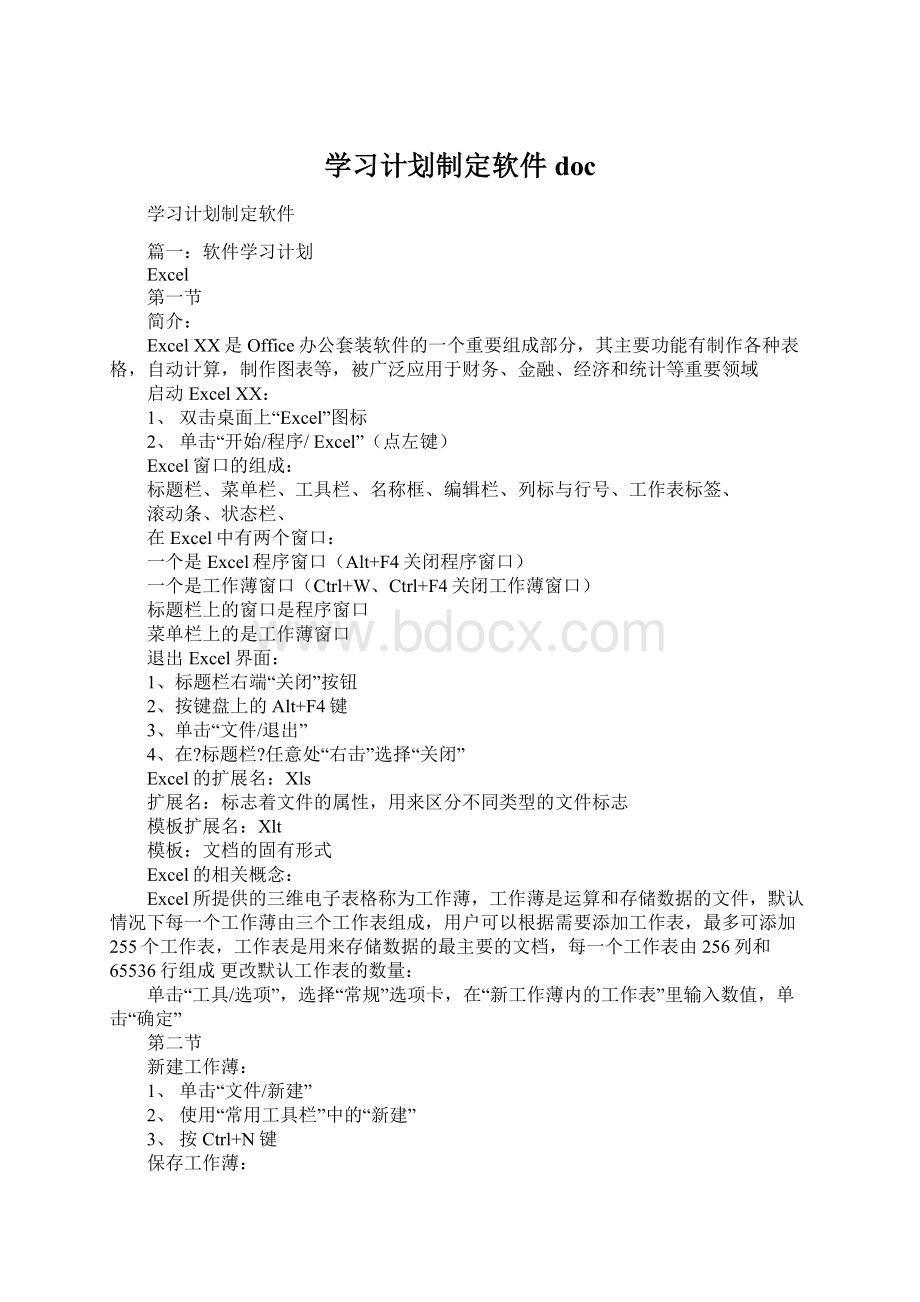
学习计划制定软件doc
学习计划制定软件
篇一:
软件学习计划
Excel
第一节
简介:
ExcelXX是Office办公套装软件的一个重要组成部分,其主要功能有制作各种表格,自动计算,制作图表等,被广泛应用于财务、金融、经济和统计等重要领域
启动ExcelXX:
1、双击桌面上“Excel”图标
2、单击“开始/程序/Excel”(点左键)
Excel窗口的组成:
标题栏、菜单栏、工具栏、名称框、编辑栏、列标与行号、工作表标签、
滚动条、状态栏、
在Excel中有两个窗口:
一个是Excel程序窗口(Alt+F4关闭程序窗口)
一个是工作薄窗口(Ctrl+W、Ctrl+F4关闭工作薄窗口)
标题栏上的窗口是程序窗口
菜单栏上的是工作薄窗口
退出Excel界面:
1、标题栏右端“关闭”按钮
2、按键盘上的Alt+F4键
3、单击“文件/退出”
4、在?
标题栏?
任意处“右击”选择“关闭”
Excel的扩展名:
Xls
扩展名:
标志着文件的属性,用来区分不同类型的文件标志
模板扩展名:
Xlt
模板:
文档的固有形式
Excel的相关概念:
Excel所提供的三维电子表格称为工作薄,工作薄是运算和存储数据的文件,默认情况下每一个工作薄由三个工作表组成,用户可以根据需要添加工作表,最多可添加255个工作表,工作表是用来存储数据的最主要的文档,每一个工作表由256列和65536行组成更改默认工作表的数量:
单击“工具/选项”,选择“常规”选项卡,在“新工作薄内的工作表”里输入数值,单击“确定”
第二节
新建工作薄:
1、单击“文件/新建”
2、使用“常用工具栏”中的“新建”
3、按Ctrl+N键
保存工作薄:
1、单击“文件/保存”
2、单击“常用工具栏”/“保存”按钮
3、按Ctrl+S键
也可单击“文件/另存为”,给文件重新保存一个位置(F12)
加密保存:
在“保存”对话框中,选择“工具/常规选项”,设置“打开权限密码”
修改密码:
单击“文件/另存为”,选择“工具/常规选项”,设置“修改权限密码”
删除密码:
单击“文件/另存为”,选择“工具/常规选项”,把“打开权限密码”与“修改权限密码”删除即可打开工作薄:
1、单击“文件/打开”
2、常用工具栏中的“打开”
3、Ctrl+O键
4、Ctrl+F12
更改显示比例:
1、单击“视图/显示比例”
2、单击“常用工具栏”中的“显示比例”
用键盘操作:
Ctrl+“→”切换到最后一列
Ctrl+“↓”切换到最后一行
Ctrl+Pagedown切换到下一张工作表
Ctrl+Pageup切换到上一张工作表
Ctrl+Home切换到当前工作表的第一个单元格(A1)
“↑”、“↓”、“←”、“→”、上、下、左、右切换单元格
“Enter”回车键纵向改变单元格
“Tab”横向改变单元格
第三节
工作表的介绍:
选定整个工作表:
1、Ctrl+A键
2、单击列标与行号的交叉处按钮
活动工作表:
工作薄中正在操作的工作表称为活动工作表
选择多个工作表:
选择相邻的工作表:
按Shift键+鼠标单击
选择不相邻的工作表:
按Ctrl键+鼠标单击
插入、删除、重命名工作表:
插入:
1、在工作表标签上右击,选择“插入”
2、单击“插入”菜单下的“工作表”,就会在当前工
作表的前方插入一个工作表
注:
如要插入多张工作表,就必须选定多张工作表
删除:
1、选中工作表,在工作表标签上“右击/删除”
2、选中工作表,单击“编辑/删除工作表”
重命名:
1、右击工作表标签,选择“重命名”
2、单击“格式/工作表/重命名”
3、双击工作表标签
移动、复制工作表:
移动:
1、选择工作表,按左键拖动
2、右击工作表标签/“移动或复制工作表”/“移动”
3、单击“编辑”/“移动或复制工作表”
复制:
1、右击工作表标签/“移动或者复制工作表”,
选择“建立副本”
2、单击“编辑”/“移动或者复制工作表”,选择“建立副本”
3、按住Ctrl+鼠标拖动
隐藏和显示工作表:
隐藏:
选择工作表,单击“格式/工作表/隐藏“
显示:
单击“格式/工作表/取消隐藏”,选择所要显示的工作表
给工作表添加、删除背景:
添加:
单击“格式/工作表/背景”
删除:
单击“格式/工作表/删除背景”
第四节
单元格的设置
组成:
列和行相交形成单元格,单元格是存储数据的基本单位
名称:
单元格名称通过坐标来实现,通过列标和行号指定其相对坐标。
如:
H5、A4等所有当前选定的单元格称为活动单元格,一个活动单元格的边框线会变成粗线选中、插入、删除单元格:
选中:
1、把鼠标放在所要选中的单元格里点击一次
2、在名称框中输入列标与行号(如A5),输入之后按回车键
3、单击“编辑/定位”在“引用位置”中输入列标与行号(Ctrl+g)
插入:
1、选择要插入的位置,单击“插入/单元格”
2、选择要插入的位置,“右击/插入”
活动单元格右移:
将选定的单元格向右移动
活动单元格下移:
将选定的单元格向下移动
删除:
1、选中单元格,单击“编辑/删除”
2、选中单元格,“右击/删除”
活动单元格右下角的方块称为填充柄
行、列的设置:
选中一行、列:
单击列标或行号即可选中一列或一行
按Shift键选中相邻的列、行
按Ctrl键选中不相邻的列、行
插入列或行:
1、选择要插入的列或行的位置,单击“插入/列、行”
2、单击“插入/单元格/整行、整列”(右击/插入)
如想一次插入多行或多列,必须先选中多行或多列
删除列或行:
1、选中要删除的行或列,“右击/删除”
2、……………………,单击“编辑/删除”
列、行的显示/隐藏:
隐藏:
1、选中一行或一列,“右击/隐藏”
2、…………………,单击“格式/行(列)/隐藏”
显示:
1、选中行(列)相邻的两行,单击“格式/行(列)/取消隐藏
2、选中行(列)相邻的两行,“右击/取消隐藏
调整行高、列宽:
篇二:
制订学习计划
七年级上册信息技术第三单元活动一
《制订学习计划》
教学设计
合肥市南园学校王磊
活动一制定学习计划教学设计
一、教学目标知识与技能:
1、认识word界面、掌握打开与保存文件的方法。
2、掌握光标的定位、文字的选择、修改、添加、移动、复制、粘贴等基本操作。
3、学会文字字体、字号和段落的基本设置技巧。
过程与方法:
1、体验制作学习计划的过程。
2、学会欣赏和吸收别人的设计思想,制定具有个性特色作品。
情感态度价值(本文来自:
小草范文网:
学习计划制定软件)观
1、欣赏好的制定学习计划作品,提高鉴赏能力和审美意识。
2、培养自我评价意识。
3、通过“先选中、再操作”的操作规范,养成学生严谨、科学的态度。
二、教学活动内容、重难点内容:
本活动设计目的是通过完成制定学习计划活动,让学生对利用文字处理软件来制定作品的基本过程有一个完整的认识。
对有的同学来说,文字处理软件有点陌生,但本活动是从单纯的技术应用角度来学习的,而是突出作品设计阶段的作用。
本活动学习内容是:
制定学习计划阶段:
让学生选择合适的工具软件制定学习计划,了解制定学习
计划的基本常识,并对自己制定计划内容进行加工和美化。
教学重点:
1、让学生学会修改文档时选用自己习惯的基本编辑操作。
2、让学生掌握常用文档文字、段落排版的基本要求。
教学难点:
养成规范的文字处理操作习惯。
三、教学环境:
多媒体教室四、教学课时:
一课时
五、教学方法:
讲述法、任务驱动、演示法六、教学过程:
篇三:
活动1制定学习计划
活动1制定学习计划
一、教材分析
本活动是安徽省义务教育新课程实验教科书(非零起点)《信息技术》七年级上册教材第三单元活动1。
本活动分三个阶段来完成,输入学习计划、编辑学习计划、美化学习计划,层层递进,体验了一个完整的文字处理过程。
通过学习word软件一般操作,让学生掌握了文字处理的一些基本技能,也让学生了解了技术是用来解决问题的。
本活动分为三个部分:
1、输入学习计划
熟悉word软件界面、输入文字、保存文档。
2、编辑学习计划
学习复制、修改、移动文字等技巧,快速地修改文档错误的地方。
3、美化学习计划
对文本进行字体格式和段落格式的设置,让学生根据实际,设计出自己有个性的文档。
二、学情分析
根据我校七年级学生的实际情况,有三分之二的学生小学没有接触过word软件,只有三分之一的学生小学学习过一些Word软件。
为了照顾大部分同学,要求基础差的学生重点学习文字的输入和对文字的添加、修改、移动等操作;美化文档操作(如设置字体、字号与段落对齐等);对基础较好的学生要求要高一点,除了掌握上述这些外,可以适当地增加“创新园”的练习或增加课外练习。
通过分层教学,让每个学生感受到利用文字处理软件带来的方便和快捷。
三、教学目标1、知识与技能
(1)认识word软件界面,掌握打开与保存文件的方法;
(2)掌握在word软件中输入文本的基本方法;(3)掌握文本的插入、移动及删除等基本操作;(4)掌握字体格式和段落格式的设置的方法。
2、过程与方法
通过word软件文字处理,让学生体验从录入、编辑到美化排版制作一份电子文档的一般流程。
3、情感态度价值观
(1)学生在录入、保存、编辑等过程中,让学生养成规范、严谨的态度。
(2)在编辑文档的过程中,让学生感受到文字处理软件带来了方便和快捷。
四、教学重难点1、教学重点
(1)文本的输入;
(2)文字的插入、删除、复制等操作;(3)字体的格式、段落格式的设置方法。
2、教学难点
(1)剪贴板的功能;
(2)掌握插入与改写是编辑中的两种不同的状态;(3)合理设置文本格式表达意图。
五、教法与学法1、教法
1
以学生为主体,教师引导学生层层深入学习,采用任务驱动和演练结合的方法进行教学。
2、学法
任务驱动法、自主探究法,合作学习法、迁移学习法。
六、教学思路
本活动前教师已布置任务,让学生课前纸制学习计划,为学生录入学习计划节约了时间。
在输入学习计划阶段,采用任务驱动法,学生明确了学习目标,很快完成学习任务,有的在他人帮助下也完成任务。
在后面的学习中,遇到学生容易掌握的知识点,由学生自主学习及学生示范操作,教师补充讲解;遇到难知识点,由教师通过电子教室广播操作讲解。
对于学得快的学生适当增加“创新园”中的题目,使他们学到的知识得到迁移。
在活动的最后,师生共同总结梳理文字处理软件处理文稿的基本环节,帮助学生理清思路,使学生学到的知识得到巩固与提高。
七、课时安排2课时八、教学过程
2